Versions Compared
Key
- This line was added.
- This line was removed.
- Formatting was changed.
Beim Start von MediFox ambulant kann es nach Ihrer Anmeldung zu unterschiedlichen Fehlermeldungen kommen, die den Start des Programms verhindern. In diesem Artikel sind verschiedene Fehler mit den dazugehörigen Lösungsansätzen beschrieben.
| Table of Contents | ||
|---|---|---|
|
Beim Anmelden des Benutzers ist ein Fehler aufgetreten
Fehler 40 - Netzwerkbezogener oder instanzspezifischer Fehler beim Herstellen einer Verbindung mit SQL-Server
Lösungsweg Lösungsweg
| Panel | ||||
|---|---|---|---|---|
| ||||
Der SQL-Server Dienst für die Instanz "MediFox" ist nicht gestartet: Fehler 40 des SQL-Servers bei der Anmeldung von MediFox ambulant
|
Hintergrundinfo
MediFox ambulant kann vom Arbeitsplatz nicht auf die Datenbank am (Datenbank-) Server nicht öffnen. Die Datenbank im SQL-Server ist offline oder beschädigt.
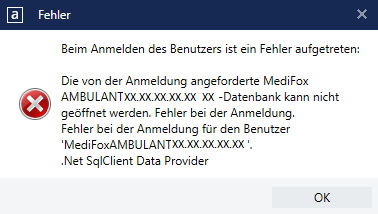 Image Removed
Image RemovedDie Anmeldung des Benutzers "MediFox ambulant XX.XX.XX.XX" an der Datenbank, war nicht erfolgreich
der MediFox-Instanz des SQL-Servers zugreifen.
Fehler 26 - Netzwerkbezogener oder instanzspezifischer Fehler beim Herstellen einer Verbindung mit SQL-Server
Lösungsweg 1
| Panel | ||||
|---|---|---|---|---|
| ||||
Es besteht keine generelle Netzwerkverbindung zum (Datenbank-) Server Fehler 26 des SQL-Servers bei der Anmeldung von MediFox ambulant
|
Lösungsweg 2
| Panel | ||||
|---|---|---|---|---|
| ||||
Es besteht eine generelle Netzwerkverbindung zum (Datenbank-) Server, die Verbindung zum SQL - Server über die SQL - Server Ports ist nicht zugelassen und die Windows-Firewall ist aktiv.
|
Lösungsweg 3
| Panel | ||||
|---|---|---|---|---|
| ||||
Es besteht eine generelle Netzwerkverbindung zum (Datenbank-) Server, aber die Verbindung zum SQL-Server über die SQL-Server Ports ist nicht zugelassen und Sie setzen eine andere Firewall, als die Windows-Firewall ein.
|
Lösungsweg 4
| Panel | ||||
|---|---|---|---|---|
| ||||
Es besteht eine generelle Netzwerkverbindung zum (Datenbank-) Server, aber der Dienst "SQL Server-Browser" läuft nicht.
|
Hintergrundinfo
MediFox ambulant kann vom Arbeitsplatz nicht auf die Datenbank der MediFox-Instanz des SQL - Servers zugreifen.
Image Removed
Fehler 26 des SQL-Servers bei der Anmeldung von MediFox ambulant
Beim Anmelden des Benutzers ist ein Fehler aufgetreten
Lösungsweg
| Panel | ||||||
|---|---|---|---|---|---|---|
| ||||||
Nach der Eingabe des Benutzernamens und Kennworts erhalten Sie eine Fehlermeldung: 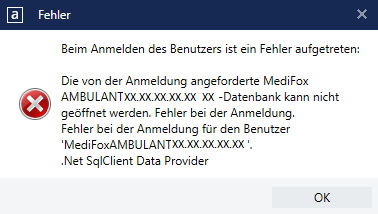 Image Added Image AddedDie Anmeldung des Benutzers "MediFox ambulant XX.XX.XX.XX" an der Datenbank, war nicht erfolgreich.Die SQL-Server Protokolle für die Instanz "MediFox" sind nicht aktiv:
|
Hintergrundinfo
MediFox ambulant kann vom Arbeitsplatz nicht auf die Protokolle der MediFox-Instanz des SQL-Servers zugreifen.
Image Removed
Fehler 28 des SQL-Servers bei der Anmeldung von MediFox ambulant
die Datenbank am (Datenbank-) Server nicht öffnen. Die Datenbank im SQL-Server ist offline oder beschädigt, im Falle einer beschädigten Datenbank wenden Sie sich an Ihren Systemadministrator.
Fehler 28
Fehler 40- Netzwerkbezogener oder instanzspezifischer Fehler beim Herstellen einer Verbindung mit SQL-Server
LösungswegLösungsweg
| Panel | ||||
|---|---|---|---|---|
| ||||
Der Die SQL - Server Dienst Protokolle für die Instanz "MediFox" ist sind nicht gestartet:aktiv: Fehler 28 des SQL-Servers bei der Anmeldung von MediFox ambulant
|
Hintergrundinfo
MediFox ambulant kann vom Arbeitsplatz nicht auf die Datenbank Protokolle der MediFox-Instanz des SQL - Servers zugreifen.
| Content by Label | ||||||||||||
|---|---|---|---|---|---|---|---|---|---|---|---|---|
|
Fehler 40 des SQL-Servers bei der Anmeldung von MediFox ambulant
